
Gli aggiornamenti dovrebbero essere sempre una cosa positiva perchè portano miglioramenti e risoluzioni di bug di ogni tipo. Dovrebbero portare anche nuove funzionalità o almeno correggere i problemi più fastidiosi che si riscontrano con l’uso quotidiano del computer. Purtroppo non sempre è così perchè gli aggiornamenti a volte possono causare errori sul computer con Microsoft Windows 11/10. Non è un caso che abbiamo già scritto diversi articoli anche su come disattivare aggiornamenti automatici di Windows.
Un errore (molto frequente) che si può incontrare durante l’aggiornamento di un’app o l’aggiornamento del sistema operativo Windows è 0x8000ffff. E’ possibile visualizzarlo anche se quando si cerca di accedere al Microsoft Store. In ogni caso, non c’è bisogno di preoccuparsi più di tanto quando si ottiene questo errore poiché ci sono vari metodi per provare a risolverlo. Qui di seguito vogliamo segnalare i metodi più efficaci che abbiamo raccolto dai vari blog e forum:
#1. Elimina la cache dal Microsoft Store
Iniziamo con le soluzioni più semplice e veloci. Una di queste è quelle che consiste nel svuotare la cache dall’archivio Microsoft. Per rimuovere la cache dello Store bisogna innanzitutto aprire la casella Esegui premendo i tasti Windows e R. Quando viene visualizzata la finestra Esegui, digita “wsreset.exe” e fai clic sul pulsante OK.
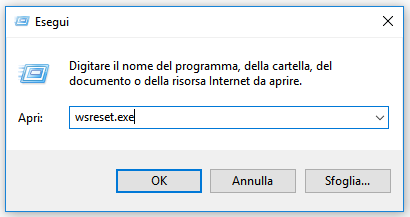
Dovresti visualizzare un prompt dei comandi vuoto che rimarrà così per circa 10 secondi:

Dopo questi 10-15 secondi dovrebbe apparire il Microsoft Store:

Se non si apre la pagina del Microsoft Store premi nuovamente i tasti Windows e R e inserisci questo comando:
C: Users % username% AppData Local Packages Microsoft.WindowsStore_8wekyb3d8bbwe LocalState
Clicca su OK e se vedi una cartella chiamata Cache, fai clic con il pulsante destro del mouse su di essa e rinominala in Cache.old. Fai clic con il tasto destro su uno spazio vuoto e scegli “nuova cartella” e nomina poi tale nuova cartella (vuota) con “cache”.
#2. Risoluzione dei problemi delle app di Windows Store
In Windows c’è lo strumento di risoluzione dei problemi, che può essere utile anche a risolvere Errore 0x8000ffff. Per aprire questa funzione bisogna premere i tasti Windows e I. Poi, in alto nella barra di ricerca “Risoluzione dei problemi” e fai clic. Scorri verso il basso nel riquadro di destra finché non trovi l’opzione App di Windows Store. Quando fai clic su di esso, verrà visualizzata l’opzione “Esegui la risoluzione dei problemi”. Segui le istruzioni che ti verranno date.

#3. Installa aggiornamenti dopo avvio pulito di Windows
Quando avvii il tuo computer con un avvio “pulito” o parziale, esso verrà eseguito solo con programmi e driver essenziali. Gli utenti Windows usano questa funzione quando c’è qualche problema che deve essere individuato e isolato. Una possibile correzione dell’errore 0x8000FFF potrebbe essere quella di installazione eventuali aggiornamenti in questa modalità di avvio pulito.
Per avviare il computer con un avvio pulito bisogna aprire la Configurazione di sistema digitando msconfig nella ricerca iniziale. Quando viene visualizzata la finestra di configurazione del sistema, vai nella scheda Generale. Qui deseleziona l’opzione Carica elementi di avvio e seleziona le caselle Usa configurazione di avvio originale e “Carica servizi di sistema”.

Una volta terminato, fai clic sulla scheda “Servizi” e fai clic sulla casella “Nascondi tutti i servizi Microsoft”, che si trova in basso a sinistra nella finestra. Fai clic sul pulsante “Disattiva e riavvia il computer”.
Se dopo aver riavviato il computer hai ancora lo stesso problema, torna alla scheda Generale e deseleziona la casella “Carica i servizi di sistema”, fai clic su OK e riavvia nuovamente il computer. Per tornare ad un avvio standard, deseleziona le opzioni precedentemente menzionate e tutto tornerà come prima.
#4. Aggiorna i driver
La soluzione all’errore 0x8000ffff potrebbe essere risolta anche aggiornando i driver. Per verificare eventuali aggiornamenti, vai su Impostazioni> Aggiornamento e sicurezza> Verifica aggiornamenti. Il processo richiederà solo pochi secondi e, se c’è un aggiornamento disponibile apparirà una notifica. Oppure puoi utilizzare un software professionale come Driver Easy che automaticamente farà una scansione del tuo PC e aggiornerà tutti i driver che risultano vecchi o compromessi.

#5. Verifica ora e data del PC
Avere l’ora e la data corretta ed aggiornata può sembrare insignificante, ma può causare l’errore 0x8000FFFF qualora non fosse esatta. Per impostare correttamente l’ora basta fare clic con il pulsante destro del mouse sull’ora e data in basso a destra della barra delle applicazioni. Fai clic su modifica data / ora e quando viene visualizzata la finestra, attiva Imposta sintonizzazione automaticamente.
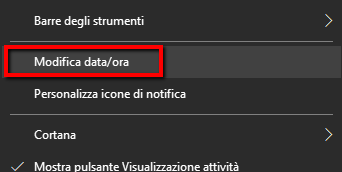

GloboSoft è una software house italiana che progetta e sviluppa software per la gestione dei file multimediali, dispositivi mobili e per la comunicazione digitale su diverse piattaforme.
Da oltre 10 anni il team di GloboSoft aggiorna il blog Softstore.it focalizzandosi sulla recensione dei migliori software per PC e Mac in ambito video, audio, phone manager e recupero dati.
